黑苹果(Hackintosh) - 安装1:用 VMware pro 16 安装 Big Sur 11.6
1. 背景情况
1.1 想法
想要体验体验macOS系统,不想花钱买 Macbook,就想着 装一个黑苹果体验下。
1.2 本机基本情况
- 笔记本:zx6 cp5s1
- CPU:i5 8400
- 主板:H370
- 独立显卡:NVIDIA 1050TI
- 系统:win10 pro
2. 准备工作
2.1 基本思路
用 VMware 安装
2.2 软件准备
- VMware 16 pro
- unlocker:
链接:https://pan.baidu.com/s/1DQgtCnItOWUISVSH6URGXA
提取码:kc28
https://github.com/DrDonk/unlocker/releases - Big Sur 11.6.cdr(懒人版镜像)
链接:https://www.mfpud.com/topics/7544/
3. 安装过程
3.1 VMware 16 pro (我原本就有)
- 下载 VMware 16 pro
- 注册码注册 VMware
3.2 unlocker
用来 解锁 VMware 安装 macOS 的
3.2.1 关掉 vm 的全部服务
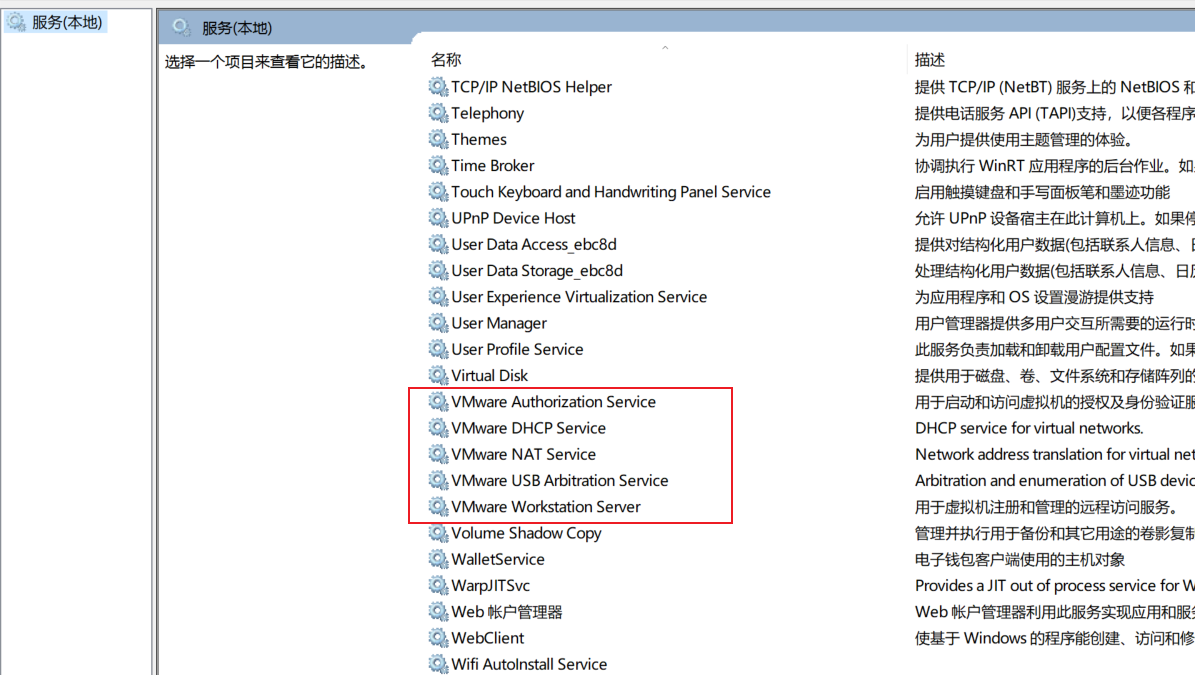
3.2.2 以管理员身份使用 unlocker/win-install.cmd
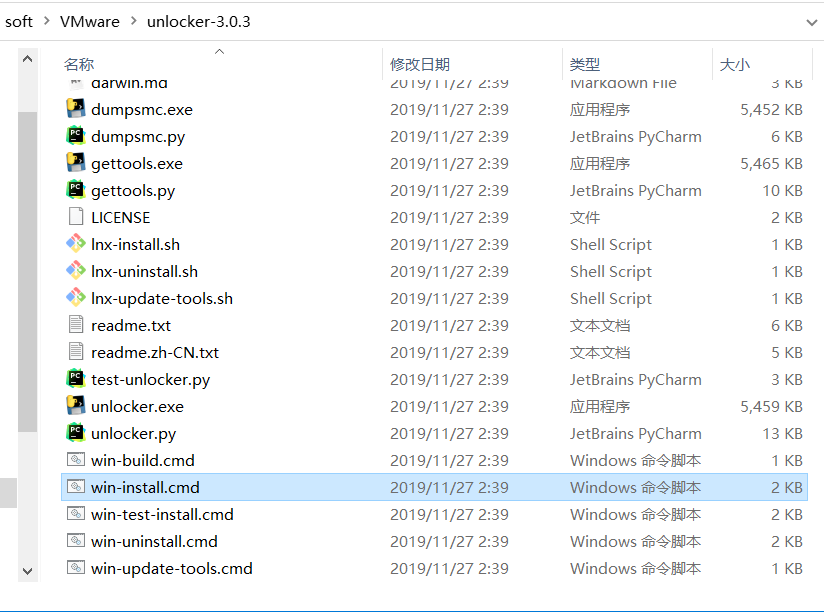
3.2.3 启动 vm 的全部服务(记得启动,免得安装完有些服务用不了)
3.3 安装 macOS
3.3.1 VMware设置
- vm - macOS有可能只能选到 11.1,那么就选 11.1 ,没有影响的
- Big Sur比较占空间,硬盘尽量分到 60G 以上,我自己 分的 100G
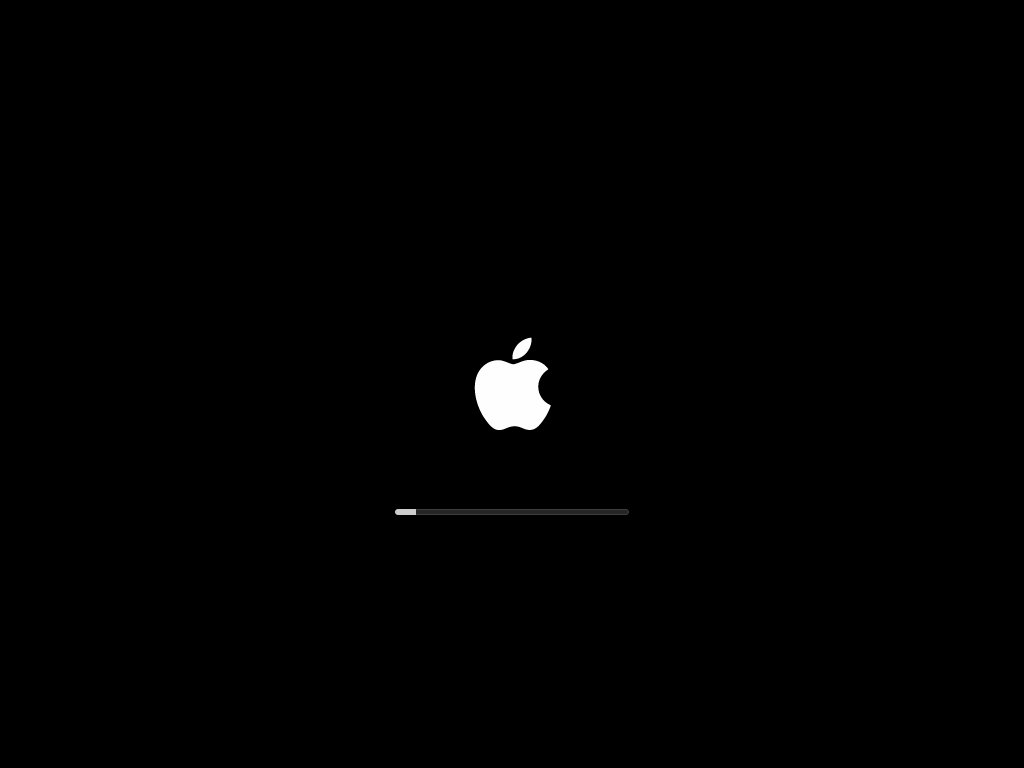

3.3.2 macOS安装引导
-
磁盘分区
-
抹掉磁盘
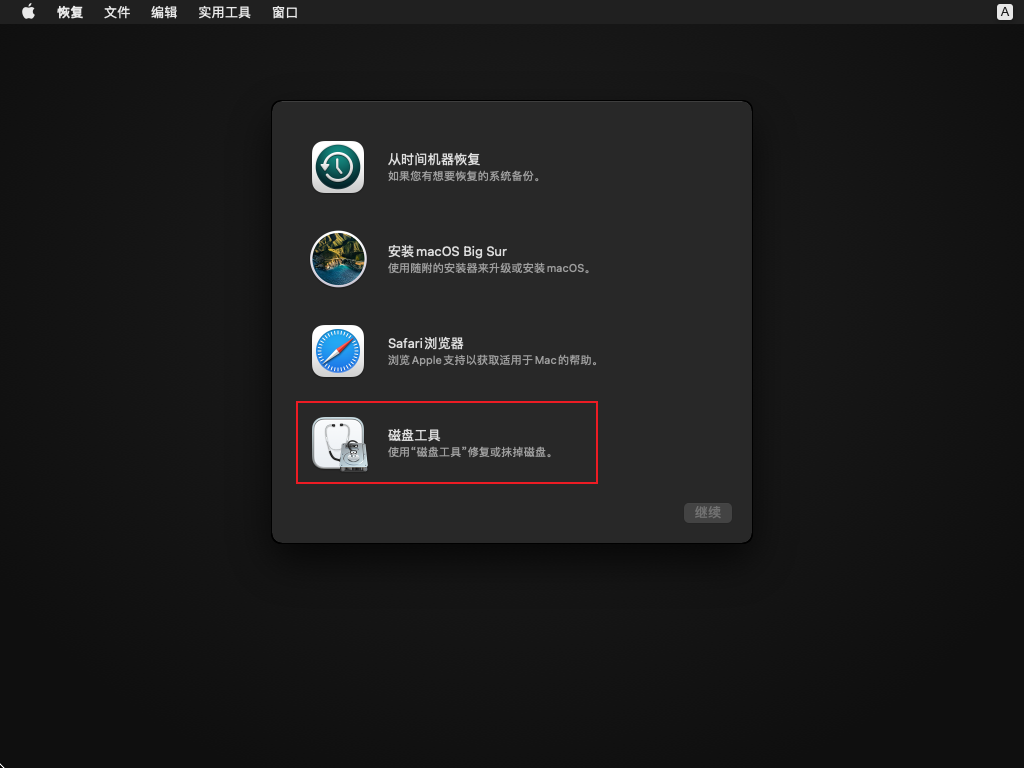

-
重新分区
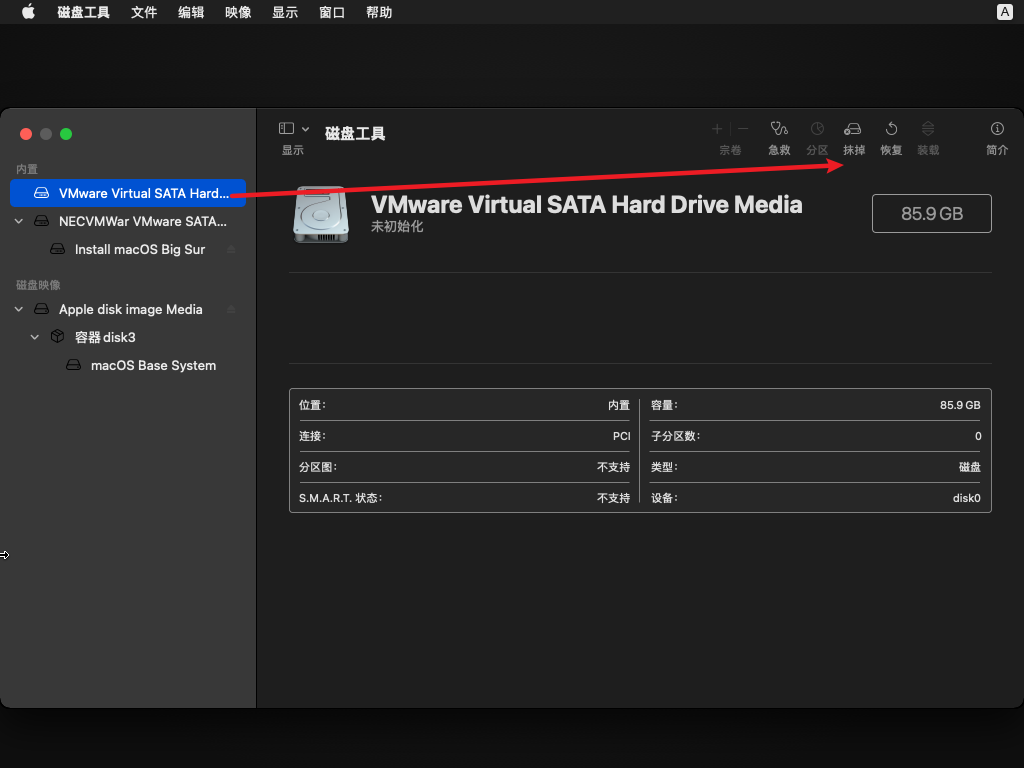
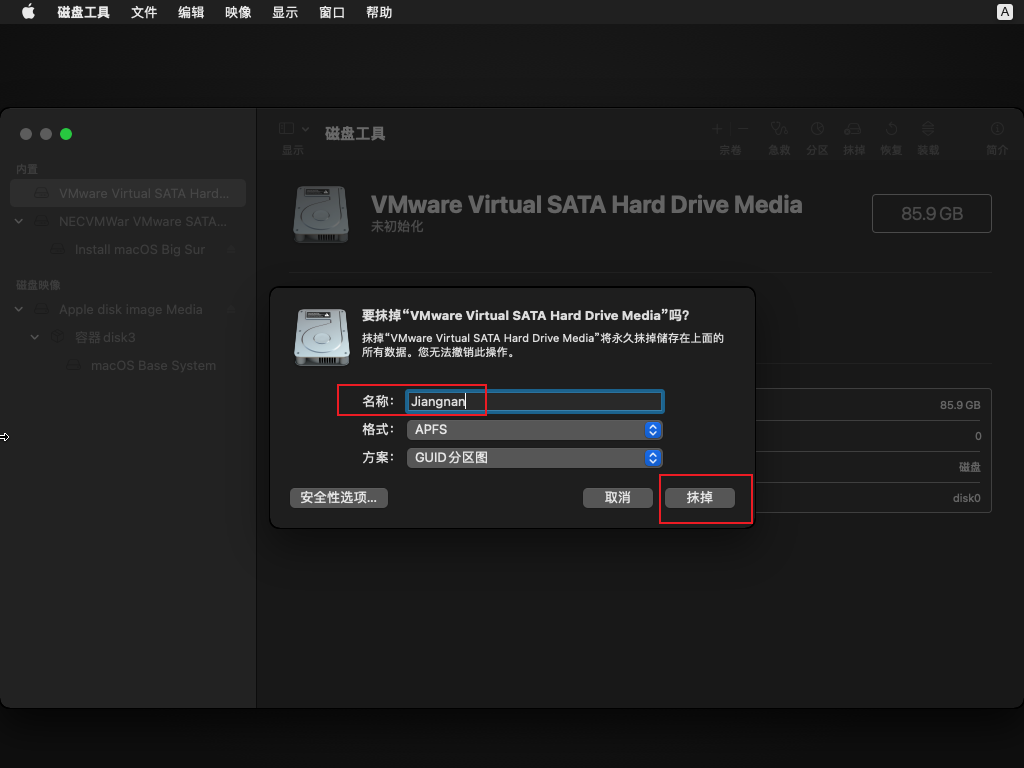

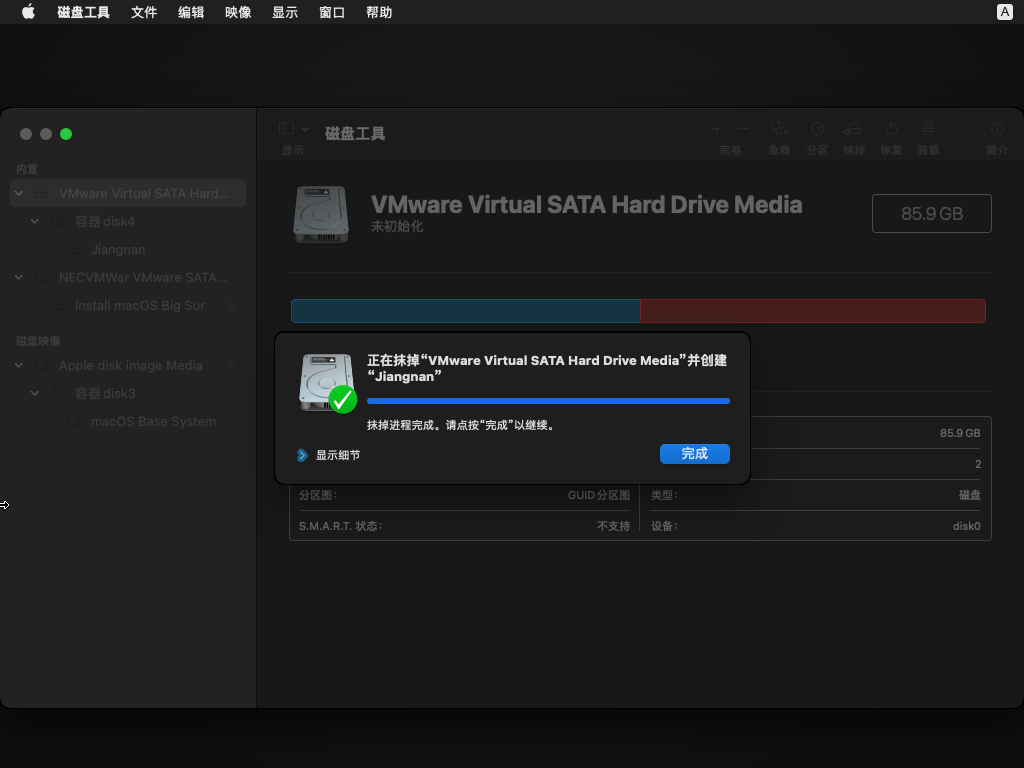
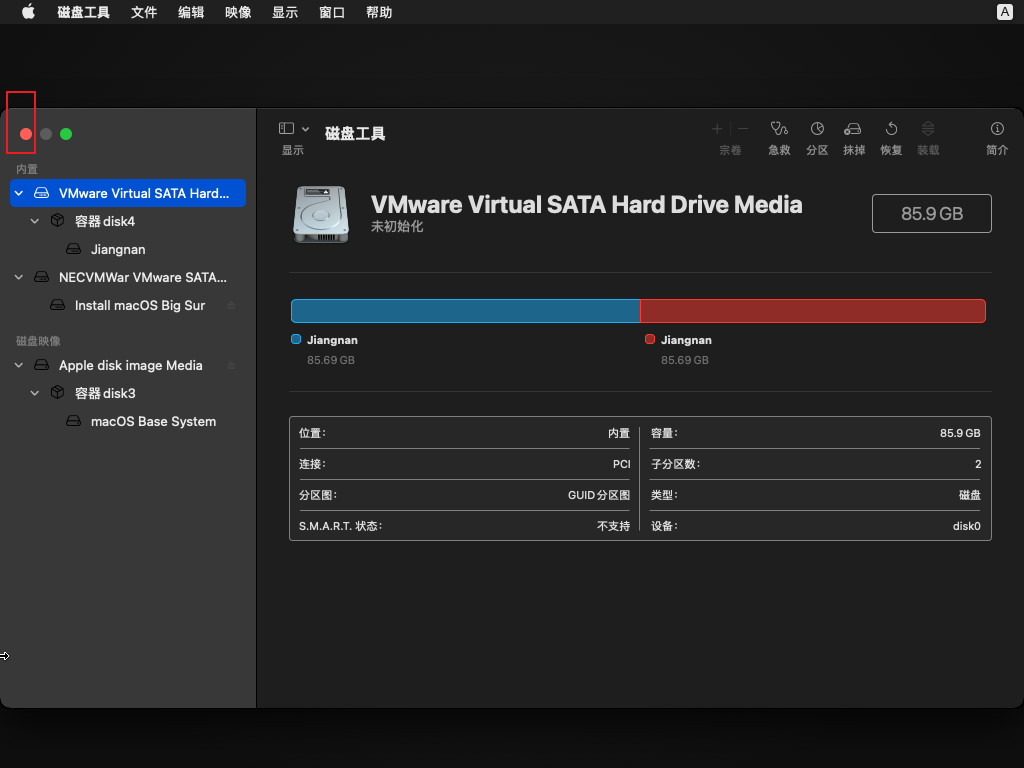
-
-
安装
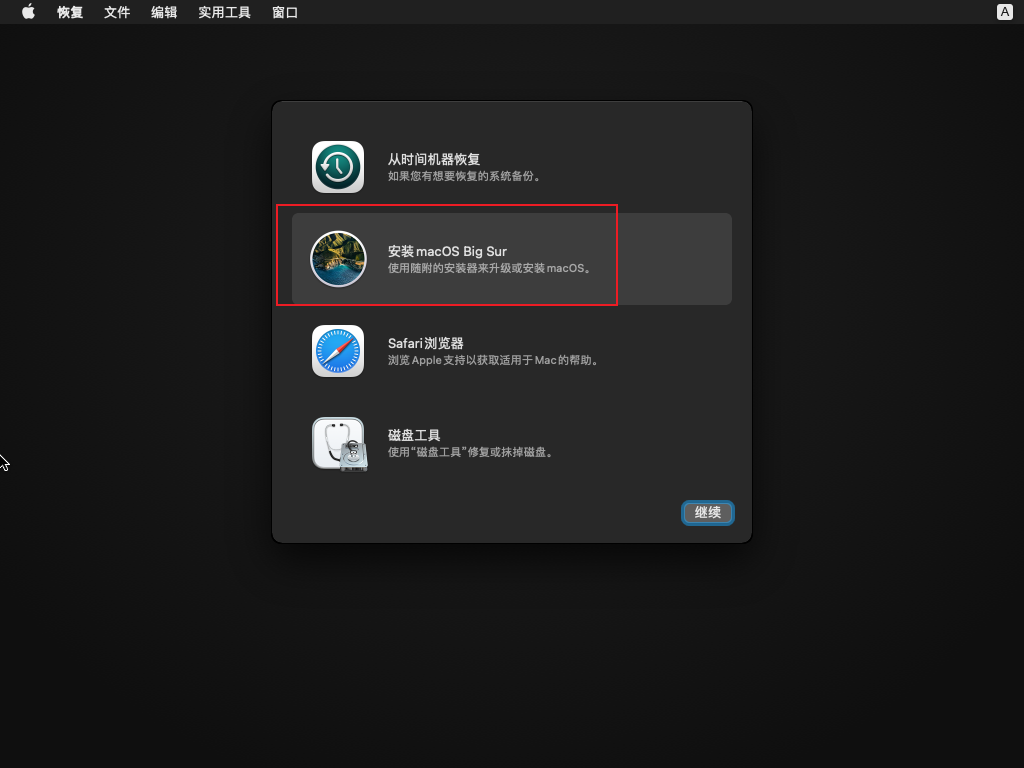
一路点击继续、同意就行
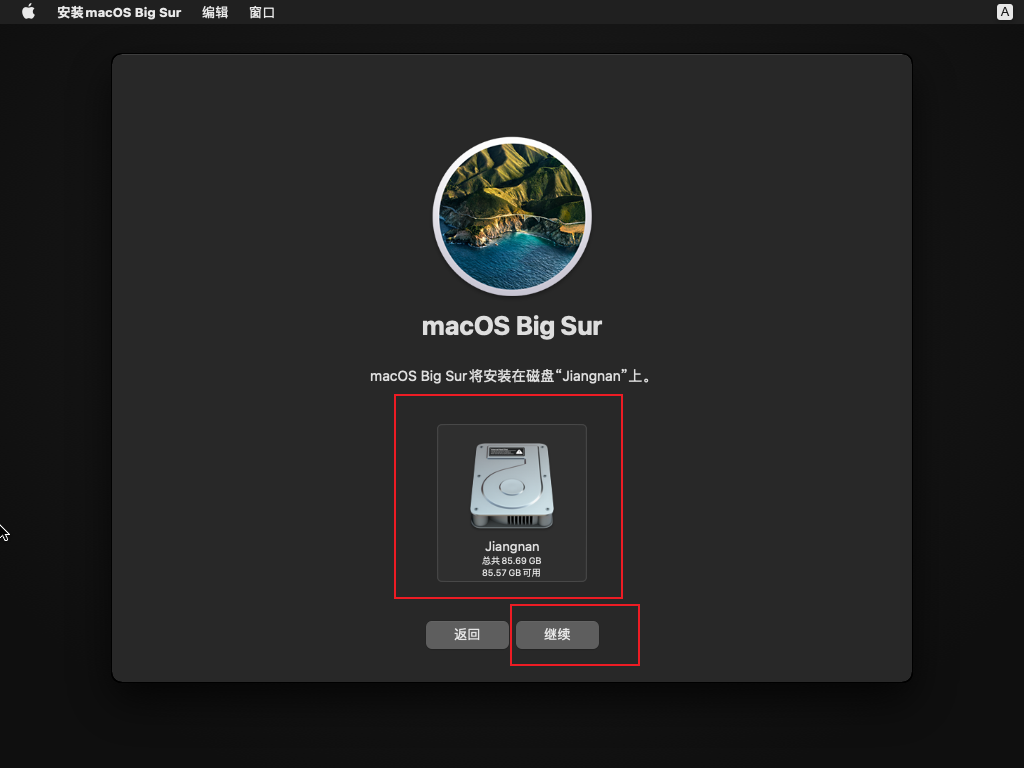
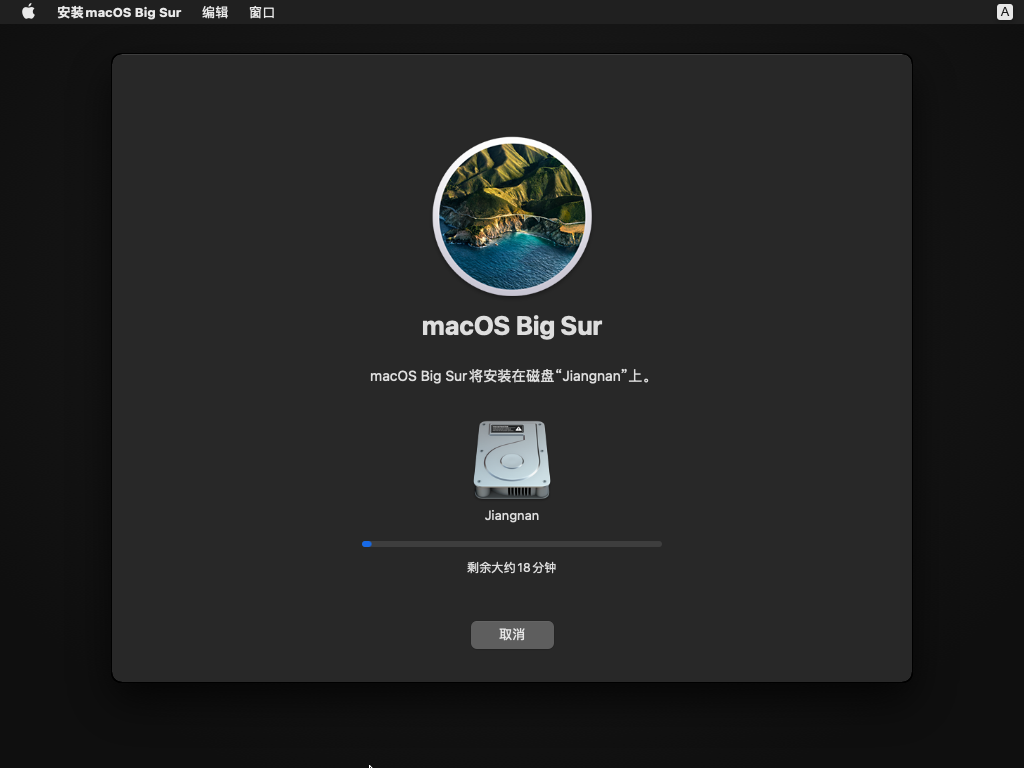
-
等待安装完成就行了
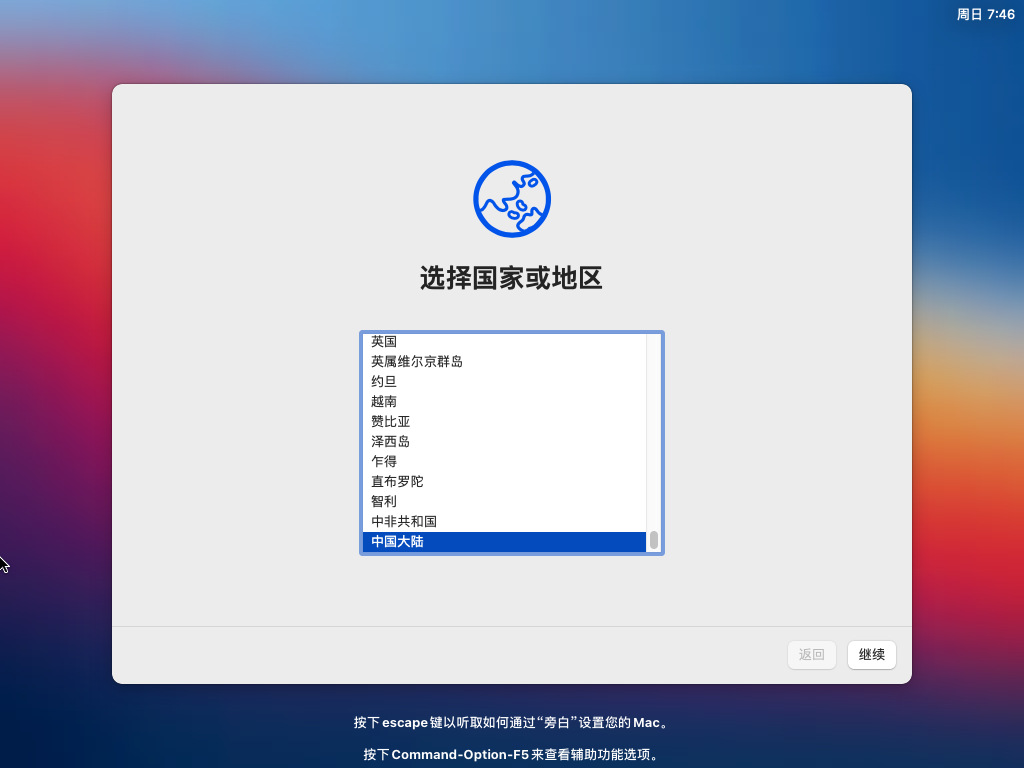
-
macOS的初始化过程,略过。。。自己设置自己的就行了
4. 安装 VMware tools
安装了 VMware tools,才能自由的在 vm 与 宿主机 之间传数据,例如经常用的 ctrl + c,ctrl + v
4.1 darwin.iso
链接:https://pan.baidu.com/s/1V0iDnwt1etXWdjOW19eVIw
提取码:y1pz
https://github.com/DrDonk/unlocker/tree/main/iso
4.2 放入 vm 的安装根目录
以后有其他的,也一样的可以指向这个
4.3 Big Sur 11.6 指向 这个 darwin.iso
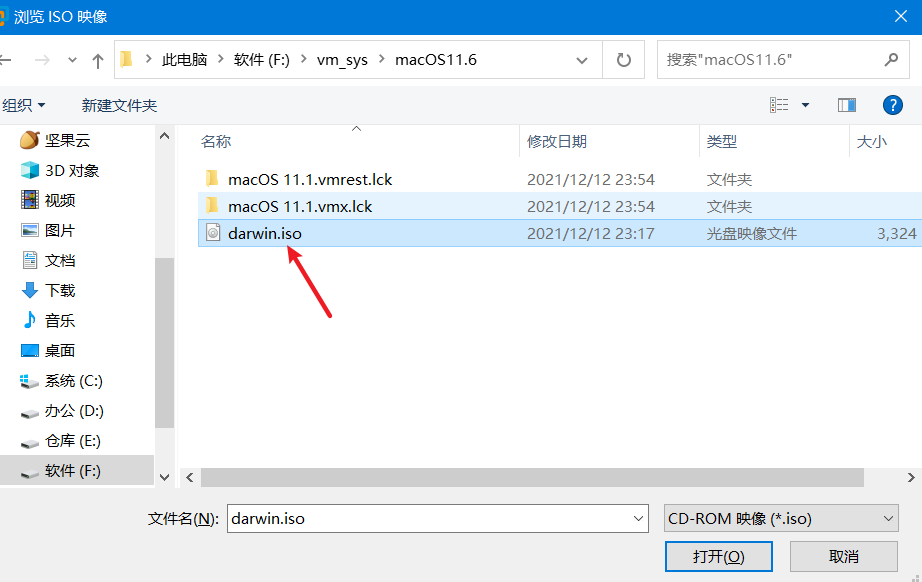
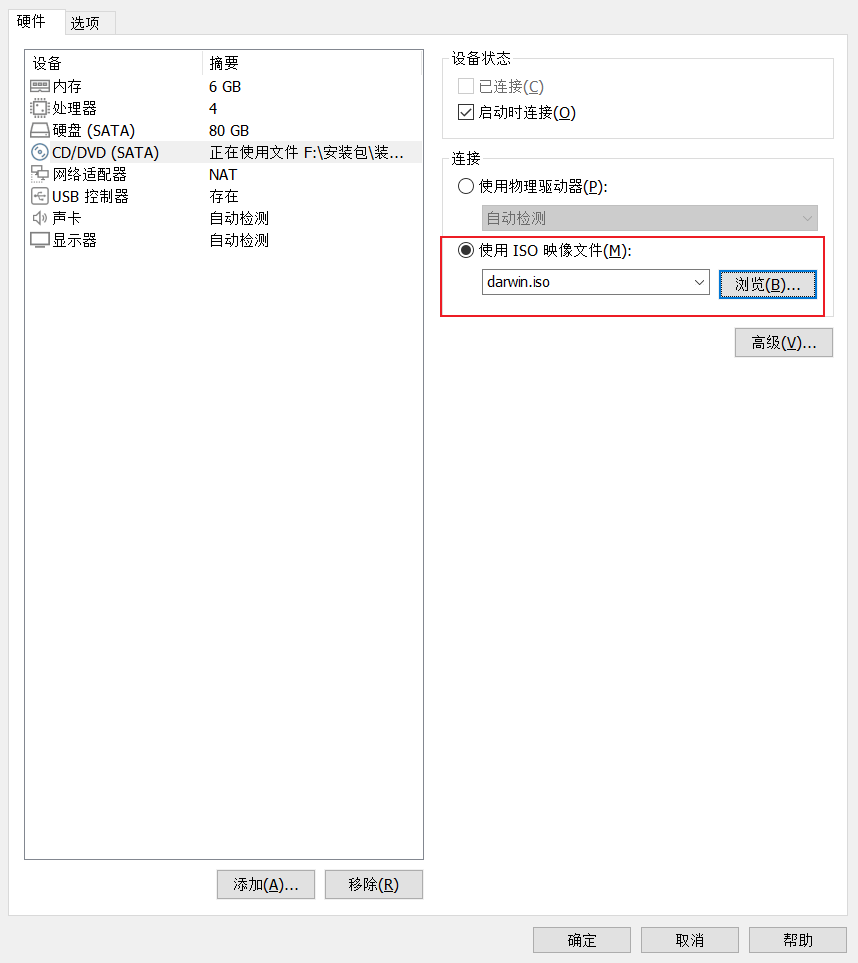
4.4 打开 vm 与 Big Sur 11.6 之间的共享
没有指定特定的文件夹,全部都能共享

4.5 重启系统试一下
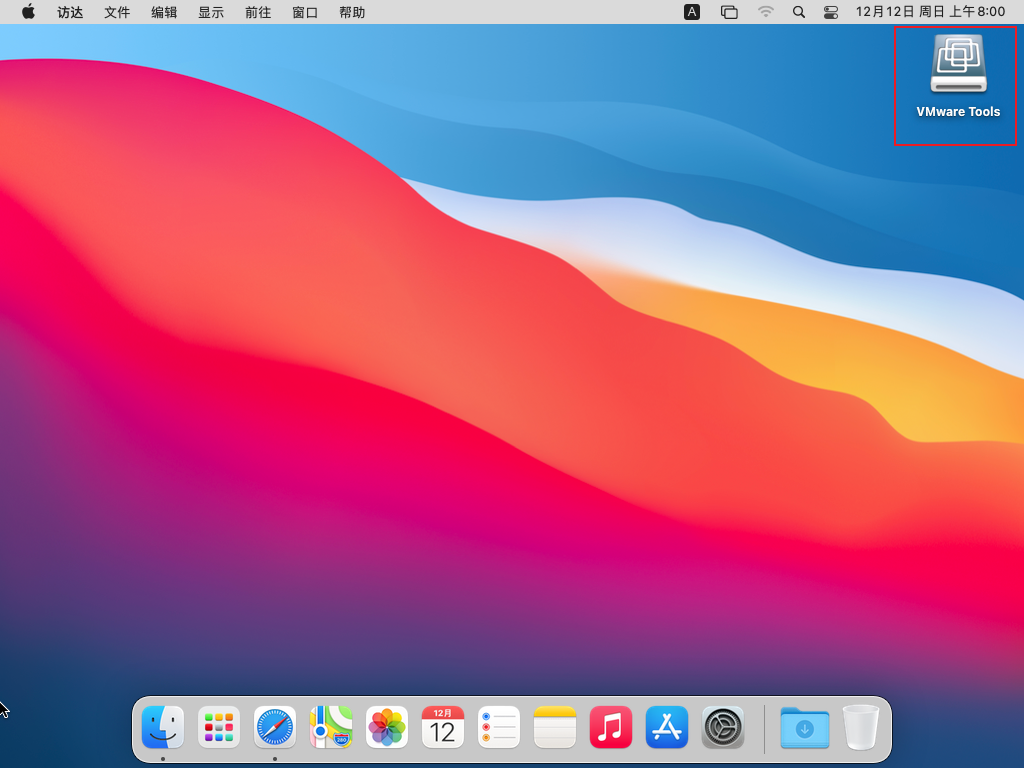
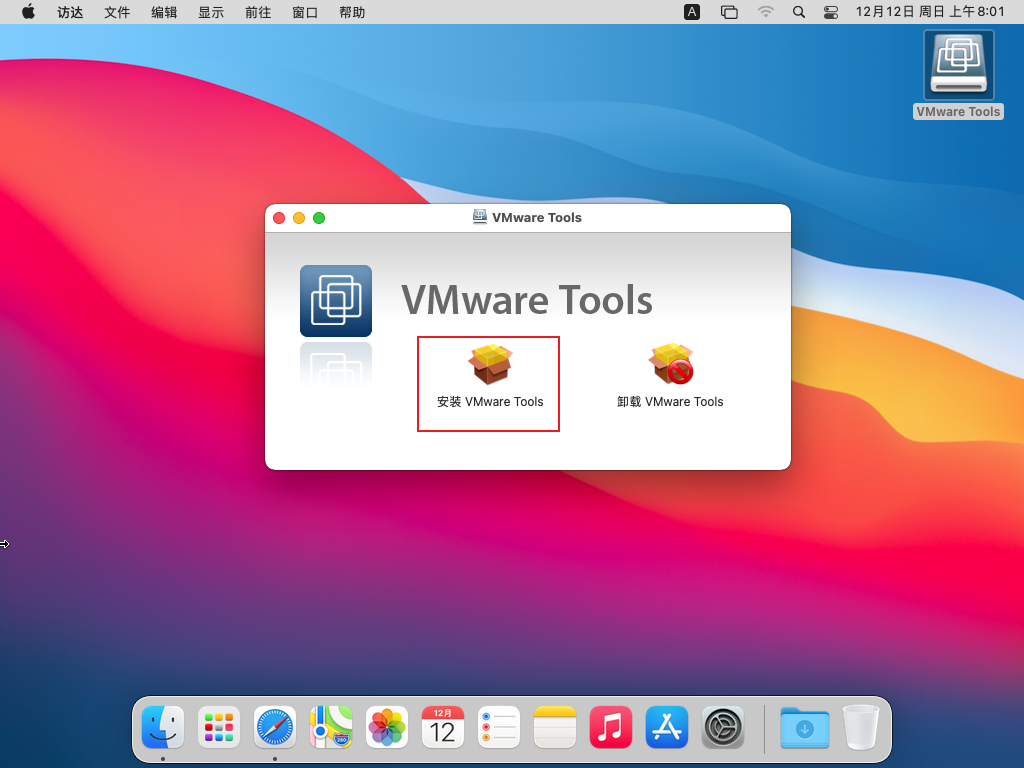
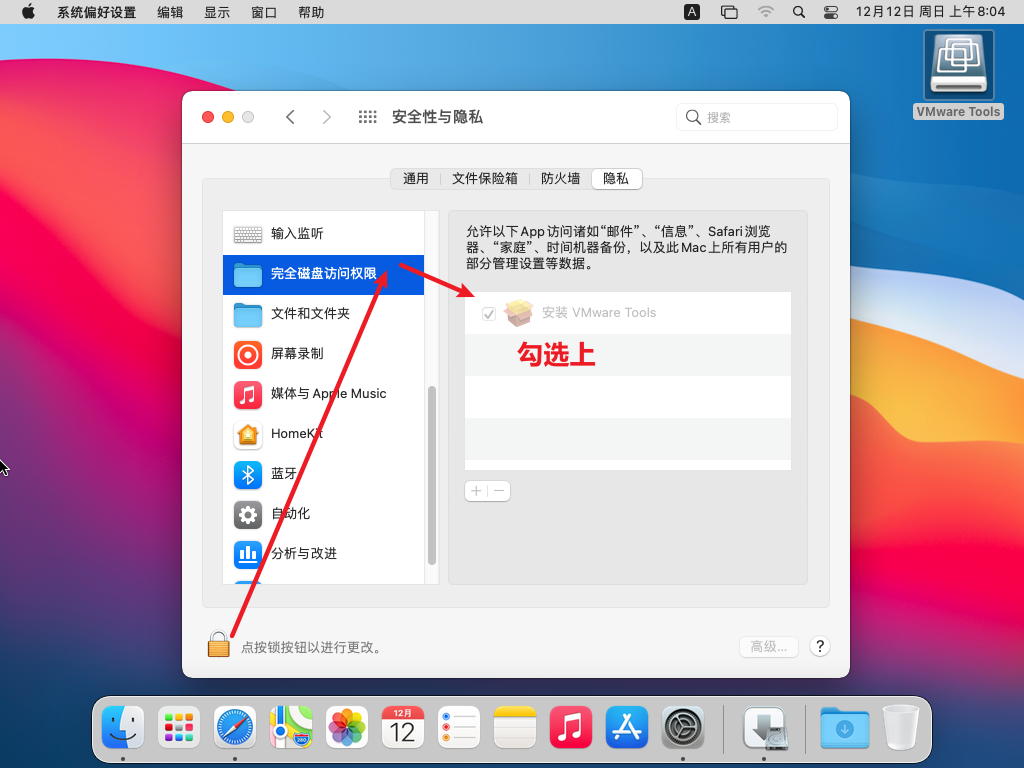
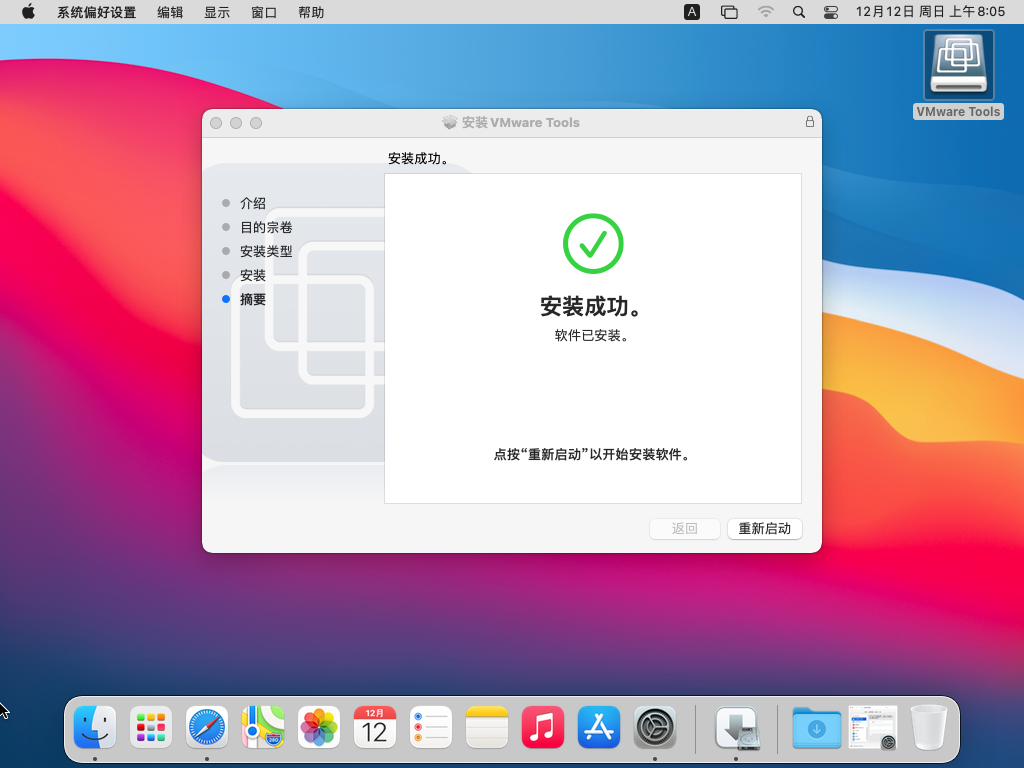
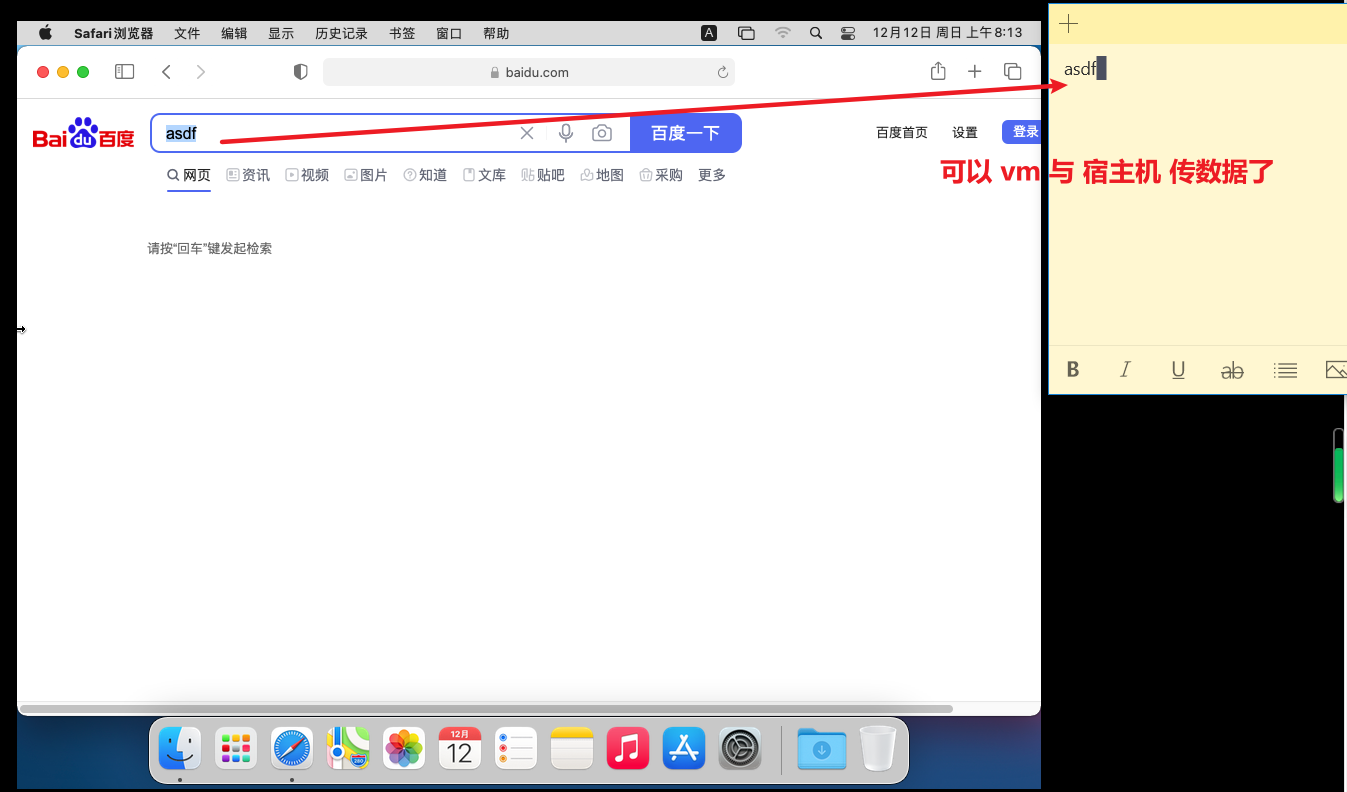
5. 安装一个资源监控器
App Store - Better MenuBar
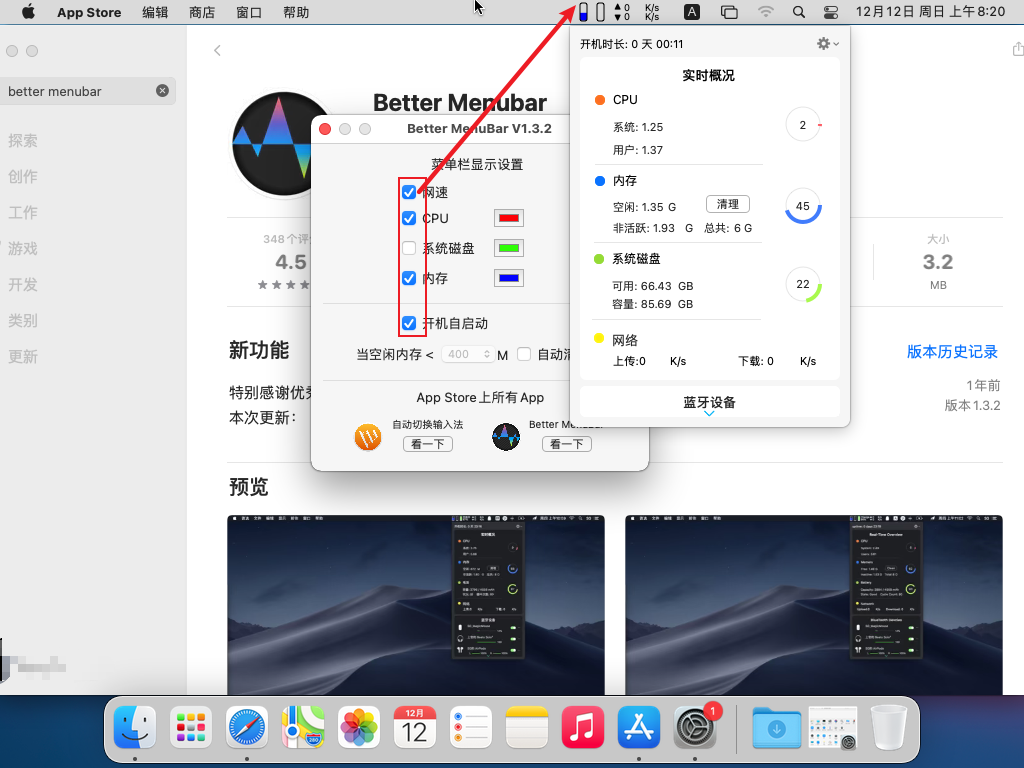
6. vm的USB连接设置为2.0模式
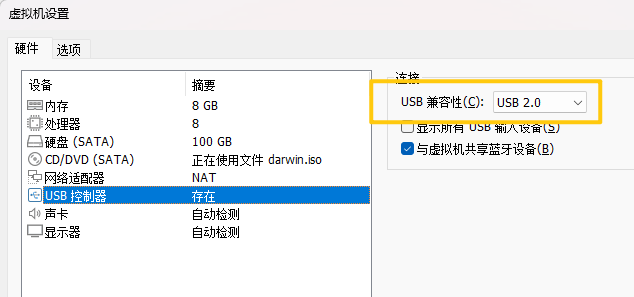
7. 转载文章
在此感谢,如有不妥,请私信我




